
Резервные копии Viber необходимы для сохранения переписки, медиафайлов и других данных, что позволяет восстановить их в случае потери или смены устройства. Местоположение этих копий зависит от используемой операционной системы и настроек приложения. Важно понимать, где именно хранятся эти файлы, чтобы при необходимости быстро восстановить данные.
На Android-устройствах резервные копии Viber сохраняются в облаке Viber или Google Drive. По умолчанию, приложение автоматически создает копии чатов, которые могут быть восстановлены при переустановке приложения. Локальное хранение на Android ограничено, и файлы резервных копий не сохраняются в общей доступной папке. Для доступа к этим данным необходимо использовать учетную запись Google и настройки в приложении Viber.
На устройствах с iOS резервные копии Viber хранятся в iCloud. Для создания резервной копии используется системная функция iOS, которая синхронизирует чаты, медиафайлы и другие данные с облачным хранилищем Apple. Доступ к данным можно получить через учетную запись iCloud, и процесс восстановления данных осуществляется напрямую через Viber после переустановки.
На ПК (Windows или macOS) Viber использует локальное хранение данных, которые располагаются в определенной папке в системе. На Windows это папка в каталоге пользователя, в папке «AppData». На macOS файлы резервных копий хранятся в системных папках, которые доступны только при включении скрытых файлов. Однако, стоит помнить, что восстановление данных с ПК возможно только в случае их предварительного экспорта или синхронизации с мобильным устройством.
Для создания полноценной резервной копии важно регулярно проверять настройки Viber и облачные сервисы, чтобы убедиться, что данные синхронизируются и хранятся безопасно. Важно также помнить, что старые резервные копии могут быть удалены или перезаписаны при наличии новых данных.
Поиск резервных копий Viber на Android устройстве
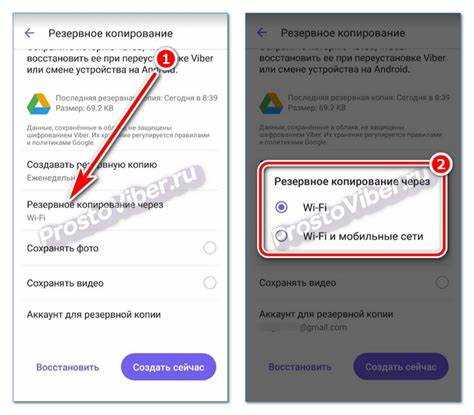
Резервные копии сообщений и медиафайлов Viber на Android могут храниться в нескольких местах в зависимости от настроек приложения и типа хранения данных. Для эффективного поиска резервных копий важно понять, где они могут находиться и как получить к ним доступ.
По умолчанию Viber использует два типа хранения резервных копий: в облаке Google Drive и на внутреннем хранилище устройства.
Резервная копия в Google Drive хранит все данные Viber, включая чаты, медиафайлы и настройки. Для доступа к резервной копии в Google Drive выполните следующие шаги:
- Откройте приложение Viber.
- Перейдите в Настройки и выберите Аккаунт.
- Выберите Резервные копии.
- Здесь будет отображена информация о последней синхронизации с Google Drive.
- Если резервная копия была создана, вы увидите дату и размер файла.
Резервные копии на внутреннем хранилище устройства находятся в папке Viber на внутренней памяти или SD-карте. Чтобы найти их, выполните следующие шаги:
- Используйте файловый менеджер или подключите устройство к ПК.
- Перейдите в папку Viber или ViberBackup.
- Ищите файлы с расширением .zip, которые могут быть резервными копиями.
Для восстановления данных из резервной копии Viber необходимо сначала установить приложение на новом устройстве, затем выбрать восстановление из Google Drive или локальной резервной копии при настройке аккаунта.
Как найти резервные копии Viber на iPhone
Резервные копии Viber на iPhone обычно хранятся в облаке iCloud, так как Viber не сохраняет их локально на устройстве. Чтобы найти и проверить резервные копии, выполните несколько шагов.
Шаг 1: Убедитесь, что включена функция резервного копирования в iCloud. Для этого:
- Перейдите в «Настройки» на вашем iPhone.
- Выберите свой Apple ID в верхней части экрана.
- Откройте раздел «iCloud».
- Найдите и убедитесь, что переключатель рядом с Viber активирован.
Шаг 2: Проверьте наличие резервной копии в iCloud:
- Откройте «Настройки» и перейдите в раздел «iCloud».
- Выберите «Управление хранилищем».
- Найдите Viber в списке приложений, использующих iCloud.
- Если резервная копия существует, она будет указана в разделе с информацией о размере файла и дате последнего обновления.
Шаг 3: Восстановление резервной копии:
- Удалите Viber с устройства.
- Загрузите приложение из App Store заново.
- При первом запуске Viber предложит восстановить историю сообщений из iCloud, если резервная копия существует.
Если резервная копия не отображается, убедитесь, что используете тот же Apple ID, что и при создании резервной копии. Также стоит проверить, был ли процесс резервного копирования завершен успешно.
Расположение файлов резервных копий на ПК (Windows)
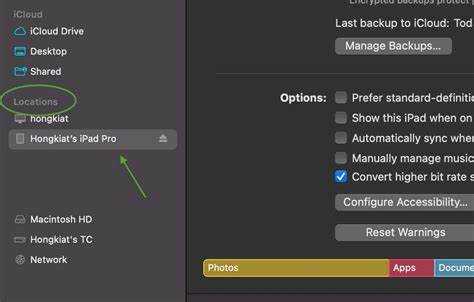
Резервные копии Viber на ПК сохраняются в скрытых системных папках, доступ к которым можно получить через проводник. По умолчанию резервные файлы располагаются в директории: C:\Users\<имя пользователя>\AppData\Roaming\ViberPC. В этой папке хранятся важные данные, включая историю сообщений и медиафайлы, а также сами файлы резервных копий.
Для доступа к этим данным потребуется включить отображение скрытых файлов в проводнике. Это можно сделать, выбрав в настройках проводника опцию «Показывать скрытые файлы, папки и диски».
Помимо основного расположения, резервные копии могут также сохраняться в других местах, если пользователь вручную изменил путь сохранения данных. Чтобы избежать потери информации, рекомендуется периодически копировать эти файлы на внешний носитель или облачное хранилище.
Также стоит учесть, что при удалении Viber с ПК файлы резервных копий могут быть потеряны, если не сохранены в другом месте заранее. Важно регулярно создавать резервные копии для безопасного хранения данных.
Где хранятся копии сообщений в Viber на MacOS
Сообщения Viber сохраняются в виде базы данных SQLite, которая находится в файле viber.db. Этот файл включает все текстовые сообщения, истории чатов и логи. Для восстановления чатов из резервной копии достаточно заменить этот файл на ранее сохраненный.
Кроме базы данных, в папке Viber также присутствуют медиафайлы, которые хранятся в отдельной папке: /Users/имя_пользователя/Library/Application Support/Viber/Desktop/Media/. Все изображения, видео и аудиофайлы, отправленные и полученные через Viber, находятся в этой директории.
Если вы хотите сделать резервную копию данных, просто сохраните папки Viber и Media. Восстановить данные можно, переместив их обратно в нужное место на другом устройстве с MacOS, после установки Viber.
Для доступа к скрытым папкам в MacOS нужно в Finder использовать комбинацию клавиш Cmd+Shift+G и ввести путь вручную, так как директория Library по умолчанию скрыта.
Влияние настроек Viber на расположение резервных копий
Резервные копии Viber хранятся в разных местах в зависимости от настроек приложения. Важно понимать, как изменения этих настроек могут повлиять на местоположение данных. На мобильных устройствах и ПК пути хранения копий зависят от выбора пользователя и типа устройства.
На смартфонах с операционными системами Android и iOS Viber использует облачное хранилище для сохранения резервных копий. В настройках приложения можно указать, где именно будут храниться копии. В Android по умолчанию используется Google Диск, в то время как на iOS копии хранятся в iCloud. В обоих случаях резервные копии шифруются и синхронизируются с облачным сервисом, что позволяет восстанавливать данные при смене устройства или восстановлении из-за сбоя.
Для контроля за процессом резервного копирования в Viber есть возможность задать частоту автоматического создания копий: ежедневно, еженедельно или вручную. Это влияет на то, как часто данные будут обновляться и где будет храниться последняя версия. Важно отметить, что если не активировать автоматическое резервное копирование, пользователь должен будет делать это вручную, и местоположение данных будет зависеть от выбранного хранилища.
Если рассматривать настольные версии Viber, то на ПК копии могут храниться в папке, связанной с приложением, или в облачном хранилище (например, Google Диск или Dropbox), если они интегрированы с Viber. Однако, в отличие от мобильных устройств, резервные копии на ПК не синхронизируются так автоматически, и пользователь должен управлять ими вручную, если это необходимо.
Рекомендация: для обеспечения безопасности данных всегда стоит активировать облачное резервное копирование, а также выбирать частоту, которая соответствует вашим потребностям в сохранности информации. Если используется ПК, рекомендуется периодически проверять папку с данными, чтобы убедиться в наличии актуальной копии.
Как восстановить резервную копию на Android устройстве
Чтобы восстановить резервную копию чатов и данных Viber на Android, нужно использовать аккаунт Google, с которым ранее был выполнен бэкап. Важный момент: восстановление возможно только при условии, что на устройстве установлена та же версия Viber, что и при создании резервной копии.
1. Убедитесь, что на устройстве активирована синхронизация с Google-аккаунтом и подключен тот же аккаунт, на котором был сделан бэкап.
2. Установите или обновите приложение Viber до последней версии через Google Play Store.
3. Запустите Viber и подтвердите свой номер телефона, используя тот же номер, который был зарегистрирован при создании резервной копии.
4. На экране появления запроса о восстановлении данных выберите опцию «Восстановить» из Google Диска. Убедитесь, что выбран правильный аккаунт Google.
5. Подтвердите восстановление, дождитесь завершения процесса, который может занять несколько минут в зависимости от объема данных.
6. После завершения восстановления чаты, фотографии и видео из резервной копии будут доступны на устройстве. В случае необходимости повторите процедуру для восстановления других данных.
Если бэкап не удается восстановить, проверьте наличие активной синхронизации Google Диска и доступ к интернету, а также обновите версию Viber до актуальной.
Что делать, если резервные копии Viber не отображаются
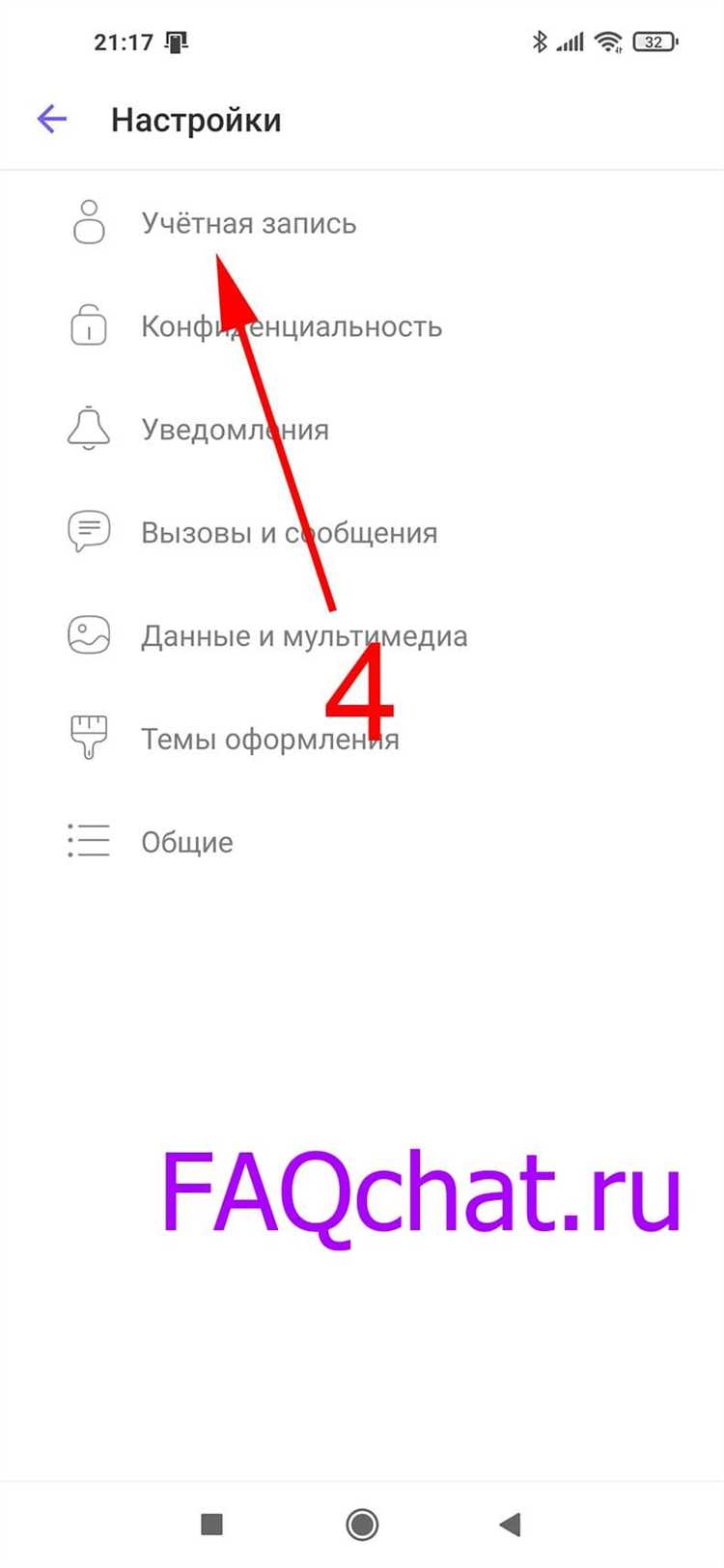
На Android: откройте Google Диск, перейдите в «Резервные копии». Если копии Viber нет, проверьте, активна ли синхронизация:
Откройте Viber → Ещё → Настройки → Учётная запись → Резервное копирование Viber. Если аккаунт Google не подключён, выберите его. Нажмите «Создать копию» и дождитесь завершения. После этого копия должна появиться на Google Диске.
Если копия не отображается, убедитесь, что используется тот же Google-аккаунт, который был указан при создании резервной копии. Также проверьте наличие свободного места на Google Диске и активность подключения к сети Wi-Fi.
На iPhone: откройте iCloud → Управление хранилищем → Резервные копии. Если копия Viber отсутствует, убедитесь, что включён iCloud Drive и достаточно свободного места.
Зайдите в Viber → Ещё → Настройки → Учётная запись → Резервное копирование. Если переключатель iCloud выключен – активируйте. После принудительного создания копии она должна отобразиться в iCloud.
На ПК: Viber Desktop не создаёт автоматические резервные копии переписок. Убедитесь, что мобильная версия приложения синхронизирована с компьютером. Для проверки повторно отсканируйте QR-код с телефона.
Если резервные данные ранее экспортировались вручную, проверьте папки загрузок и документы. Файл может иметь расширение .zip или .csv.
Риски и ограничения при использовании облачных резервных копий Viber
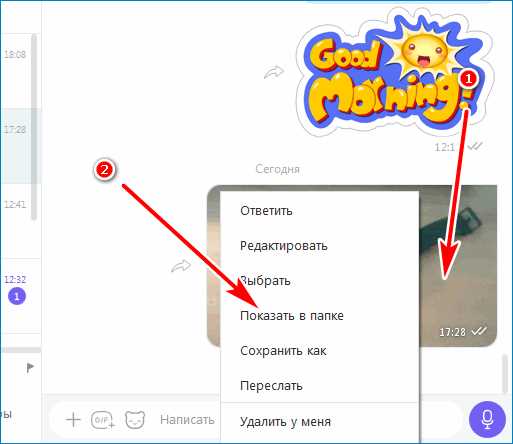
Облачное резервное копирование Viber может быть удобным, но сопровождается рядом технических и организационных ограничений, о которых важно знать до активации этой функции.
- Viber для Android использует Google Диск, а для iOS – iCloud. В случае смены платформы (например, с iOS на Android) восстановление чатов будет невозможным.
- Шифрование облачной копии зависит от уровня защиты аккаунта Google или Apple. Сами резервные копии Viber не шифруются сквозным методом, что делает их потенциально уязвимыми при компрометации аккаунта пользователя.
- Резервная копия не включает медиафайлы, полученные до включения функции автоматического сохранения в Viber. При восстановлении они будут недоступны.
- Google и Apple могут удалять резервные копии, если пользователь долго не использует Viber или отключает функцию бэкапа. Например, Google удаляет неиспользуемые копии через 57 дней.
- При сбое синхронизации резервное копирование может завершиться с ошибкой, не уведомляя пользователя. Проверяйте статус копий вручную в настройках Viber.
- Ограничение на объём: iCloud предоставляет только 5 ГБ бесплатно, включая все данные. При большом объёме мультимедиа резервное копирование может быть невозможным без платного тарифа.
Рекомендуется регулярно экспортировать важные чаты вручную в текстовом виде и хранить их вне облачных сервисов. Это особенно актуально при использовании Viber в корпоративной или юридически значимой переписке.
Вопрос-ответ:
Где на Android-смартфоне можно найти резервные копии Viber?
На Android-устройствах резервные копии чатов Viber не хранятся в памяти телефона в виде читаемых файлов. Программа сохраняет их в облачное хранилище Google Диск, если включено резервное копирование в настройках приложения. Чтобы проверить это, откройте Viber, перейдите в «Ещё» → «Настройки» → «Учётная запись» → «Резервное копирование Viber». Там можно увидеть, когда была сделана последняя копия и включено ли сохранение в Google Диск. Локальные копии на телефоне также могут существовать, но они зашифрованы и не предназначены для прямого доступа.
Можно ли найти резервные копии Viber на iPhone?
Да, на iPhone Viber сохраняет резервные копии в iCloud. Физически они не хранятся в виде доступных пользователю файлов в памяти устройства. Чтобы проверить наличие резервной копии, нужно зайти в Viber: «Ещё» → «Настройки» → «Учётная запись» → «Резервное копирование». Там будет указана дата последнего сохранения, если оно включено. Также можно зайти в настройки iCloud на iPhone и проверить, разрешён ли доступ Viber к iCloud и достаточно ли свободного места для хранения данных.
Можно ли как-то сохранить переписку Viber вручную на ПК?
Да, частично можно. В Viber для Windows нет штатной функции создания резервной копии, но вы можете скопировать всю папку с данными Viber, расположенную по адресу `C:\Users\Имя_пользователя\AppData\Roaming\ViberPC`. Это может пригодиться при переносе данных на тот же компьютер после переустановки системы. Однако использовать такие копии для переноса истории чатов на другое устройство не получится, так как Viber не поддерживает синхронизацию истории между разными устройствами — каждый экземпляр приложения работает независимо.
Что нужно сделать, чтобы Viber начал автоматически создавать резервные копии?
Для этого нужно включить функцию резервного копирования в настройках приложения. На Android: откройте Viber → «Ещё» → «Настройки» → «Учётная запись» → «Резервное копирование Viber». Выберите учётную запись Google и разрешите доступ к Google Диску. На iPhone путь похожий: «Ещё» → «Настройки» → «Учётная запись» → «Резервное копирование», где вы можете включить автоматическое сохранение в iCloud. Обратите внимание, что для корректной работы нужно, чтобы было активное подключение к интернету и достаточно свободного места в облаке.
Где на Android-смартфоне можно найти резервные копии чатов Viber?
На Android-устройствах Viber не сохраняет резервные копии переписок напрямую в памяти телефона в виде отдельных файлов. Вместо этого копии создаются через Google Диск. Чтобы узнать, была ли создана резервная копия, нужно открыть Viber, зайти в «Еще» → «Настройки» → «Учетная запись» → «Резервное копирование». Там будет указана дата последнего сохранения. Если копии хранятся в Google Диске, вы можете найти их в разделе «Резервные копии» через веб-версию Google Диска, но содержимое зашифровано и напрямую просмотреть его невозможно.






